Um dieses Angebot mit einem Briefpapier oder einer anderen Grafik zu hinterlegen, gehst du folgendermaßen vor. Öffne den Kontext-Button des Angebots und wähle Design anpassen (1).
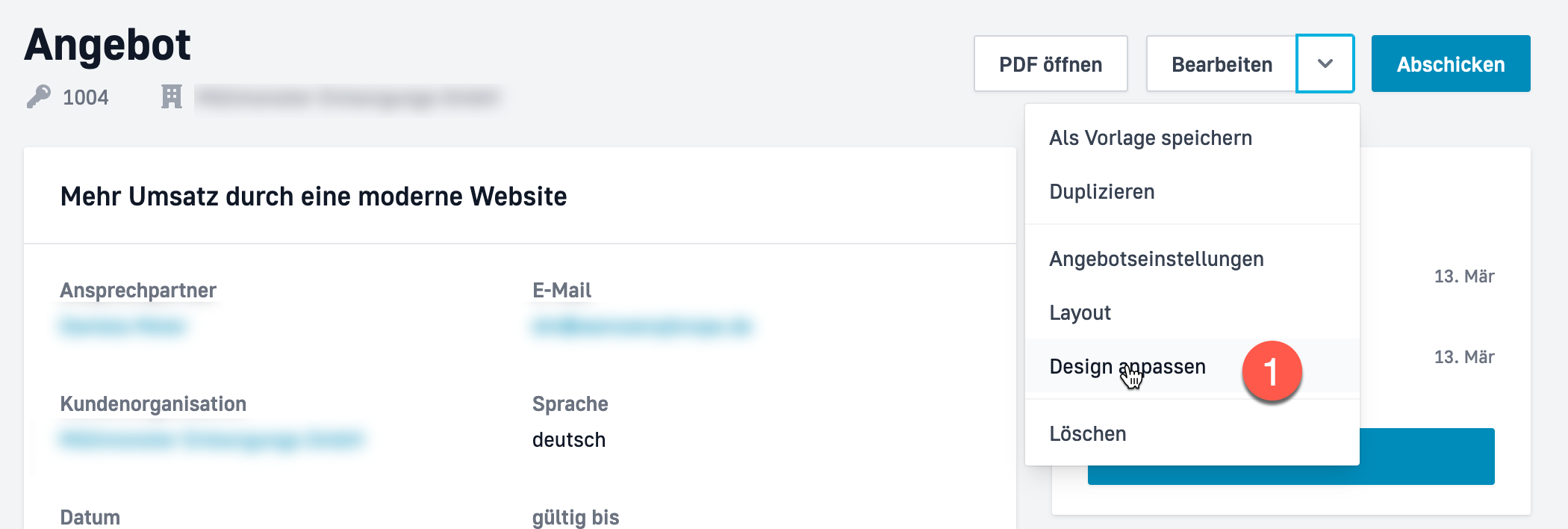
Auf der folgenden Seite gehst du zu Abschnitt Seiteneinstellungen > Briefpapier / Hintergrundbild hinterlegen (2).
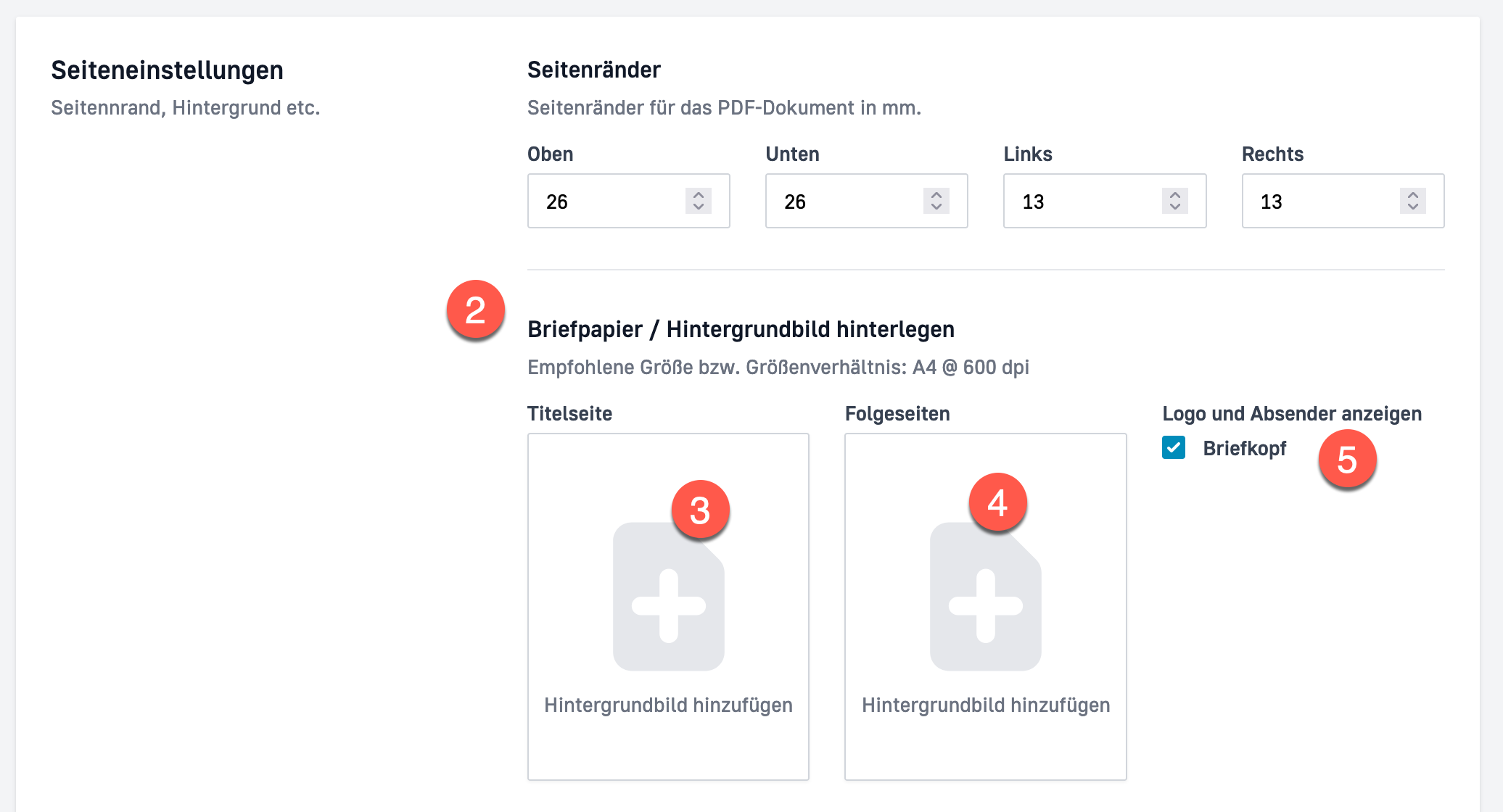
Danach klickst du auf Titelseite oder auf das große Plus darunter (3). Es öffnet sich die Grafik-Bibliothek. Sofern du den gewünschten Hintergrund noch nicht zuvor hochgeladen hast, kannst du das hier tun. Um das gewünschte Bild als Hintergrund für die Titelseite zu verwenden, klickst du es an. Anschließend speicherst du die Änderung ab.
Für Folgeseiten funktioniert das analog (4).
Es empfielhlt sich, für die Seiten nach dem Deckblatt ein dezentes Briefpapier oder einfaches Logo-Papier einzusetzen, um nicht zu sehr vom Inhalt des Angebots abzulenken. Eventuell musst du ein wenig experimentieren.
Wenn du Briefpapier hinterlegst, solltest du auch die Absenderangaben und das Logo ausblenden (5).
Nach dem Speichern wird die PDF-Version neu generiert und wir können das Dokument öffnen.
Eventuell musst du auch den Abstand des Texts zum Seitenrand an das Briefpapier visuell anpassen. Das kannst du ebenfalls im Reiter Layout unter “Seitenränder anpassen” erledigen.
Wenn du ein Angebot als Vorlage speicherst oder duplizierst, wird diese Einstellung in das neue Dokument übernommen.